
El Asistente de Google se ha convertido en una de las herramientas más prácticas y eficaces presente en móviles Android. Sin embargo, hay ocasiones en las que, por alguna razón, puede dejar de funcionar. Es por eso, que en este post te presentamos 5 problemas del Asistente de Google y sus soluciones. ¡No te lo puedes perder!
El Asistente de Google no responde, reiniciar tu móvil puede ser la solución

Si Google Assistant no responde, una solución (simple pero efectiva) puede ser reiniciar tu móvil. Es algo rápido y fácil de realizar, y definitivamente vale la pena intentarlo, ya que es una de las opciones más conocidas para solucionar muchos problemas relacionados con la tecnología.
Reinicia tu dispositivo y una vez que vuelva a encender, intenta iniciar el Asistente de Google para verificar si el problema persiste.
¿No consigues el Asistente de Google? Asegúrate de que tu dispositivo lo soporta
 Si tienes problemas para ubicar el Asistente de Google, comienza por verificar si tu smartphone lo admite, ya que no todos los modelos lo hacen. Los dispositivos que lo admiten requieren, como mínimo:
Si tienes problemas para ubicar el Asistente de Google, comienza por verificar si tu smartphone lo admite, ya que no todos los modelos lo hacen. Los dispositivos que lo admiten requieren, como mínimo:
- Android 5.0 o superior.
- Aplicación de Google 6.13 o superior.
- Servicios de Google Play.
- Al menos 1 GB de memoria.
Además, el idioma del dispositivo debe establecerse en uno de los siguientes: chino (tradicional), danés, holandés, inglés, francés, alemán, hindi, indonesio, italiano, japonés, coreano, noruego, polaco, portugués (Brasil), ruso, español, sueco, tailandés o turco.
Verifica que el Asistente de Google está activado

Si el Asistente de Google no funciona en tu dispositivo, lo siguiente que debes hacer es asegurarte de que el servicio está activado. Para eso, simplemente tienes que:
- Abrir la aplicación Google en tu smartphone.
- Selecciona tu icono de perfil.
- Pulsa sobre la pestaña Asistente
- Una vez allí, en el apartado Dispositivos del Asistente, escoge el dispositivo en el que deseas activar el dispositivo.
- Activa el Asistente de Google.
Si el Asistente de Google no te reconoce, vuelve a entrenar el modelo de voz

Es posible que la razón por la que Google Assistant no funciona es que no reconoce tu voz. Esto es fácil de solucionar, ya que todo lo que tienes que hacer es volver a entrenar el modelo de voz. Y a continuación, te mostramos cómo hacerlo:
- Abre la aplicación Google en tu teléfono.
- Ingresa a tu perfil.
- Selecciona la pestaña Asistente.
- En el apartado Dispositivos del Asistente, selecciona el dispositivo en el que quieres volver a entrenar tu voz.
- Luego en Voice Match selecciona la opción Modelo voz.
- Por último, selecciona Reentrenamiento del modelo de voz.
Luego, simplemente sigue las instrucciones en pantalla para volver a entrenar el modelo de voz. Es muy fácil: solo tienes que decir «OK Google» y «Hola Google» varias veces. Una vez que hayas terminado, di la palabra clave nuevamente para ver si el problema se ha resuelto.
¿El asistente no puede escucharte? Verifica tu micrófono
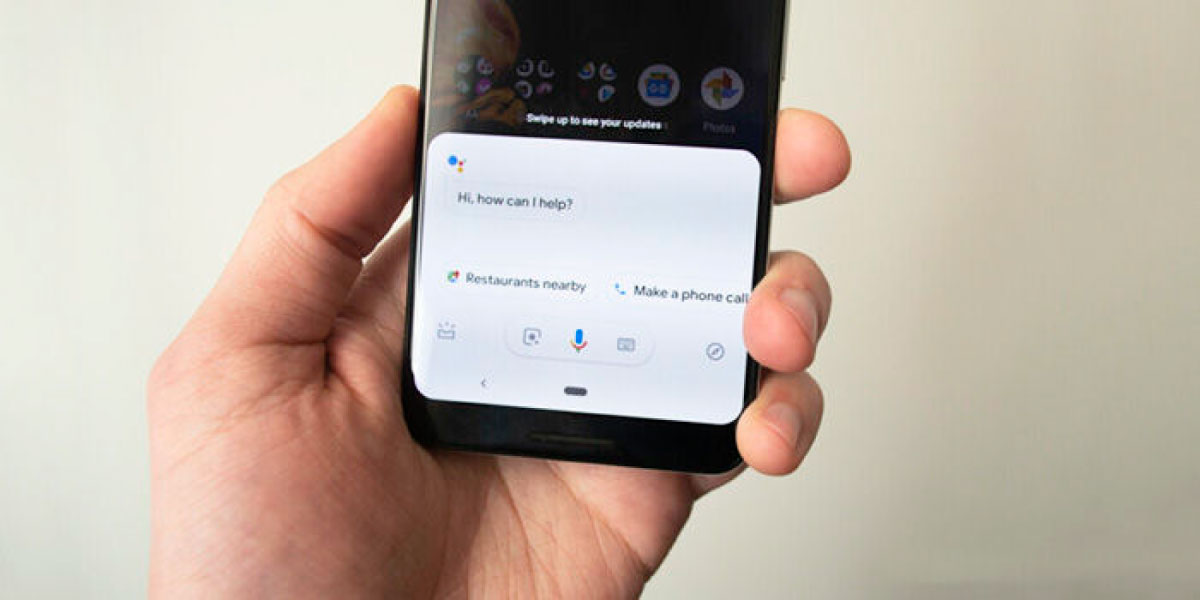
Si el Asistente de Google no está escuchándote, es momento de asegurarte de que el micrófono de tu móvil está funcionando y de que no lo estás tapando con la mano cuando intentas llamar al Asistente. Recuerda que si el Asistente no puede escucharte, simplemente no responderá.
En este punto también puedes probar actualizando la app de Google Assistant. Muchas veces las actualizaciones suelen corregir algunas fallas presentes en la aplicación y ese podría ser tu caso.
Y tú, ¿has resuelto tus problemas con el Asistente de Google?
















